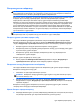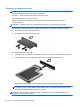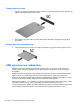User Guide - Windows 8
Table Of Contents
- Қош келдіңіз
- Компьютермен танысу
- Желіге қосылу
- Пернетақта, сенсорлы тақтаның қимылдары және меңзегіш құрылғылар арқылы шарлау
- Мультимедиа
- Қуатты басқару
- Компьютерді өшіру
- Қуат параметрлерін орнату
- Қуатты үнемдеу күйлерін пайдалану
- Батарея қуатын пайдалану
- Батарея туралы қосымша ақпарат табу
- Батареяны тексеру бағдарламасын пайдалану
- Қалған батарея зарядын көрсету
- Батареяның зарядсыздану уақытын ұлғайту
- Төмен батарея деңгейлерін басқару
- Батареяны салу және шығарып алу
- Батарея қуатын үнемдеу
- Пайдаланушы ауыстыратын батареяны сақтау (тек таңдаулы үлгілерде)
- Пайдаланушы ауыстыратын батареяны қоқысқа тастау (тек таңдаулы үлгілерде)
- Пайдаланушы ауыстыратын батареяны ауыстыру (тек таңдаулы үлгілерде)
- Сыртқы айнымалы ток қуаты көзін пайдалану
- Сыртқы карталар мен құрылғылар
- Медиа картаны оқу құрылғысының карталарын пайдалану (тек таңдаулы үлгілерде)
- ExpressCards картасын пайдалану (тек таңдаулы үлгілерде)
- Смарт-карталарды пайдалану (тек таңдаулы үлгілерде)
- USB құрылғысын пайдалану
- 1394 құрылғыларын пайдалану (тек таңдаулы үлгілерде)
- eSATA құрылғысын пайдалану (тек таңдаулы үлгілерде)
- Қосымша сыртқы құрылғыларды пайдалану
- Дискілер
- Дискілерді ұстау
- Қатты дискілерді пайдалану
- Оптикалық дискілерді пайдалану (тек таңдаулы үлгілерде)
- RAID құрылғысын пайдалану (тек таңдаулы үлгілерде)
- Қауіпсіздік
- Компьютерді қорғау
- Құпия сөздерді пайдалану
- Вирусқа қарсы бағдарламаны пайдалану
- Желіаралық қалқан бағдарламасын пайдалану
- Қорғаныс жүйесінің маңызды жаңартуларын орнату
- HP ProtectTools Security Manager бағдарламалық құралын пайдалану (тек таңдаулы үлгілерде)
- Қосымша қауіпсіздік кабелін орнату
- Саусақ ізін оқу құрылғысын қолдану (тек таңдаулы модельдерде)
- Күтім
- Сақтық көшірме жасау және қалпына келтіру
- Ақпараттың сақтық көшірмесін жасау
- Жүйені қалпына келтіруді жүзеге асыру
- Windows қалпына келтіру құралдарын пайдалану
- f11 қалпына келтіру құралдарын пайдалану
- Windows 8 амалдық жүйесінің дискісін (бөлек сатылады) пайдалану
- Windows жүйесінің қалпына келтіру мүмкіндігін тез әрі оңай қалпына келтіру үшін пайдалану
- Барлығын жою және Windows жүйесін қайта орнату
- HP Software Setup утилитасын пайдалану
- Computer Setup (BIOS) және Advanced System Diagnostics
- Қолдау
- Техникалық сипаттамасы
- Компьютерді сапарға алып шығу
- Ақаулықтарды жою
- Ақаулықтарды жою көздері
- Мәселелерді шешу
- Компьютер қосылмайды
- Компьютердің экраны бос
- Бағдарламалық құрал дұрыс жұмыс істемей тұр
- Компьютер қосулы, бірақ жауап бермейді
- Компьютер әдеттен тыс қызып кетеді
- Сыртқы құрылғы жұмыс істемейді
- Сымсыз желі байланысы жұмыс істемейді
- Оптикалық диск салғыш ықшам диск немесе DVD дискісін шығару үшін ашылмайды
- Компьютер ықшам дискіні, DVD немесе BD дискісін анықтамайды
- Диск ойнатылмайды
- Фильм сыртқы дисплейде көрінбейді
- Дискіні көшіру үрдісі басталған жоқ немесе аяқталмас бұрын тоқтатылды
- Электростатикалық разряд
- Индекс

Батареяның зарядсыздану уақытын ұлғайту
Батареяның зарядсыздану уақыты батарея қуатын пайдаланғанда қандай мүмкіндіктердің
қолданылатынына байланысты əртүрлі болады. Ең көп зарядсыздану уақыты батареяның
сақтық сыйымдылығы төмендейтіндіктен біртіндеп қысқарады.
Батареяның зарядсыздану уақытын ұлғайтуға арналған кеңестер:
●
Экранның жарықтығын төмендетіңіз.
●
Пайдаланушымен ауыстырылатын батареямен жабдықталған компьютер қолданыста
болмағанда немесе зарядталмағанда батареяны компьютерден шығарып алыңыз.
●
Пайдаланушымен ауыстырылатын батареяны салқын, құрғақ жерде сақтаңыз
.
● Параметры электропитания (Қуат параметрлері) ішінен Power saver (Қуат үнемдегіші)
параметрін таңдаңыз.
Төмен батарея деңгейлерін басқару
Осы бөлімдегі ақпарат ескертулер мен зауытта орнатылған жүйе жауаптарын сипаттайды.
Кейбір батареяның төмендігі туралы ескертулер мен жүйе жауаптарын Windows жүйесінің
Панель управления (Басқару тақтасындағы) Параметры электропитания (Қуат параметрлерін)
қолдану арқылы өзгертуге болады. Параметры электропитания (Қуат параметрлерін) қолдану
басымдықтарының жиынтығы шамдарға əсер етпейді.
Бастау экранына питание (қуат) сөзін жазып, Параметры (Параметрлер) жəне Параметры
питания (
Қуат параметрлері) опциясын таңдаңыз.
Төмен батарея деңгейлерін анықтау
Компьютердің жалғыз қуат көзі болатын батарея заряды төмен батарея деңгейіне жеткенде,
батарея шамы жыпылықтайды.
●
Батарея шамы (тек таңдаулы үлгілерде) батарея зарядының төмен немесе тым төмен
деңгейін көрсетеді.
– немесе –
● Хабарландыру аймағындағы тапсырма тақтасының оң жақ шетінде орналасқан қуат
көрсеткішінің белгішесі төмен немесе өте төмен
заряд деңгейі туралы хабарландыру
береді.
ЕСКЕРІМ: Қуат көрсеткіші туралы қосымша ақпарат алу үшін, Қуат көрсеткішін жəне қуат
параметрлерін қолдану 48-бетте бөлімін қараңыз.
Егер компьютер қосулы немесе ұйқылық күйде болса, компьютерде ұйқылық күй қысқа уақытқа
қосылады да, компьютер өшірледі. Барлық сақталмаған ақпарат жоғалады.
Төмен батарея деңгейі мəселесін шешу
Сыртқы қуат қолданылғанда төмен батарея деңгейін шешу
▲
Мына құрылғылардың біреуін жалғаңыз:
●
Айнымалы ток адаптері
●
Қосымша жалғау немесе кеңейту құрылғысы
●
НР компаниясынан қосалқы құрал ретінде сатып алынатын
қосымша қуат адаптері
50 Бап 6 Қуатты басқару